Windows录屏怎么录?4个方法让你告别录屏困扰全攻略与软件推荐
在当今数字化时代,无论是工作中的教程制作、会议记录,还是生活里的游戏精彩瞬间分享、线上课程学习,录屏都成为了一项极为实用的技能。Windows 系统本身提供了录屏功能,同时也有许多专业且功能强大的录屏软件可供选择,今天就为大家详细介绍 Windows 自带录屏方法以及嗨格式录屏大师、shareX、freecam8 等软件,帮助大家轻松搞定录屏需求。

一、Windows 自带录屏方法
Windows 10 及以上版本自带了便捷的录屏工具,无需额外安装软件,即可快速进行简单录屏操作。
操作方式如下:
按下 “Windows + G” 组合键,会弹出游戏栏(即使您并非在进行游戏,此功能同样适用)。在游戏栏中,点击 “开始录制” 按钮(圆形图标),此时便开始录制屏幕活动。录制过程中,屏幕右上角会显示录制时长。想要停止录制时,再次按下 “Windows + G” 组合键,点击 “停止录制” 按钮,录制的视频会自动保存到 “视频” 文件夹中的 “捕获” 子文件夹内。这种方法适合进行一些基础的、临时的录屏任务,如快速记录某个操作步骤或短暂的屏幕画面。
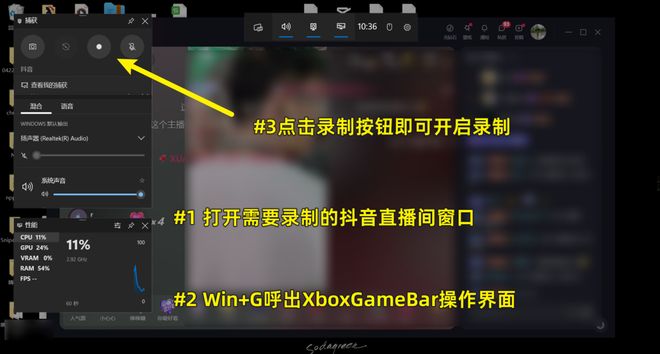
二、嗨格式录屏大师
嗨格式录屏大师是一款功能全面、操作简单的录屏软件,深受广大用户喜爱。
其软件特色众多:
录屏操作步骤:
1.下载并安装嗨格式录屏大师,打开软件后,首先在主界面选择您需要的录制模式,如全屏录制、区域录制等。
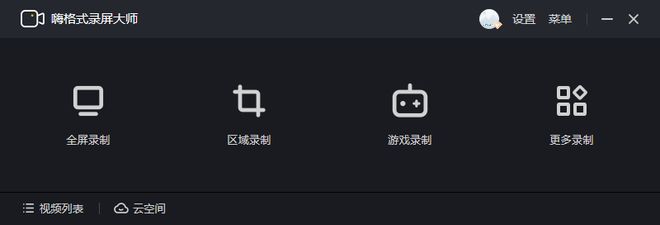
2.根据需求设置音频来源,点击 “音频设置” 按钮,勾选系统声音、麦克风声音或两者皆选,并可拖动滑块调整音量大小。
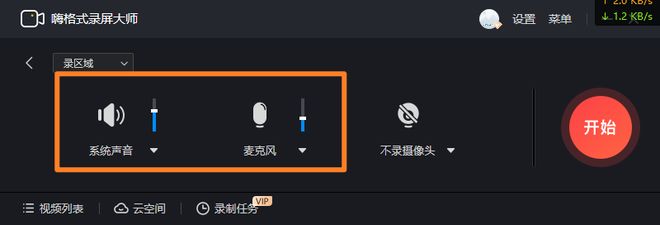
3.若有其他个性化设置需求,如视频格式(支持 MP4、AVI 等常见格式)、画质(高清、标清等)、帧率等,可在 “设置” 菜单中进行详细配置。
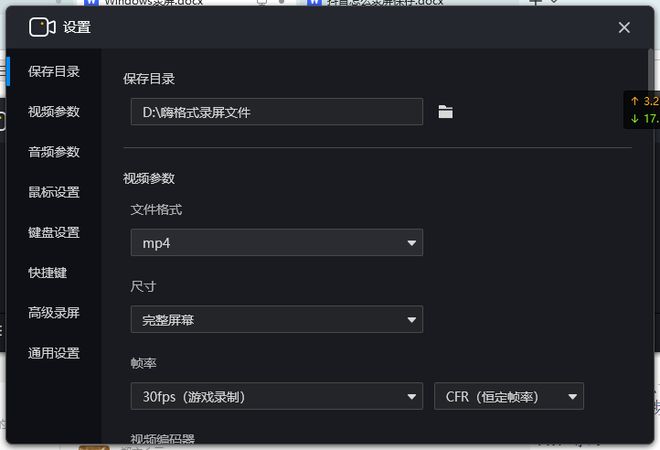
4.一切准备就绪后,点击 “开始录制” 按钮,软件会按照您的设置开始录屏。录制完成后,点击 “停止录制”,录制好的视频会自动保存到您指定的文件夹中。
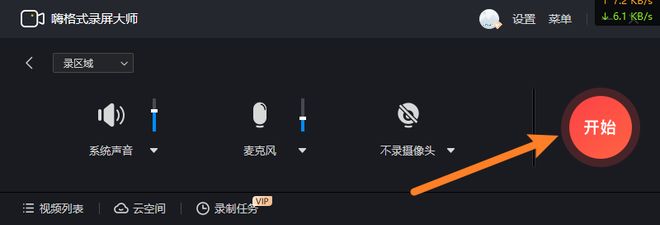
三、shareX
shareX 是一款开源的多功能截图与录屏工具,其强大的功能和丰富的定制性使其在众多录屏软件中脱颖而出。
软件亮点:
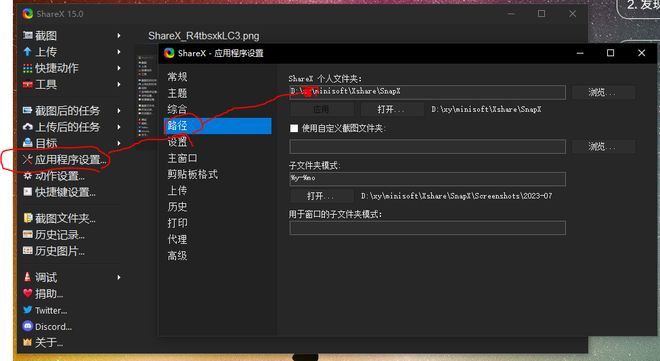
录屏操作流程:
-
上一篇
cok列王的纷争 -
下一篇
巴宾兔宝宝乐园手机游戏内容



